育児で仕事から離れており、それらを現場で、生で体感したという感覚は未だにないのですが、そんな私でも「Evernote」や、「Googleドキュメント」といったクラウドサービスで、個人的なデータをWeb上で管理していたりします。
今回レビューする「Office 365 Small Business Premium」は、マイクロソフトから提供されるビジネス向けのクラウドサービスです。(Office365 のまとめより)
とらえどころのない雲(=クラウド)のようなネットワークを介したアプリケーションサービス「クラウド」。
いつ、どこででも自分の作った最新データにアクセスできるメリットは、
それが業務において利用できるようになるのであれば、どんなに効率的になるのだろうと思います。
・どんなことができるのか
・どういう使い方をしたら便利だったのか
・どういう可能性がここにあるのか
と言ったことを、一利用者の視点としてお伝えできたら、と思います。
どうぞお付き合いくださいませ。
また、チームレビューと言う構成上、以下のように進めてまいります。
内容記事が、最終校正後に多少前後したり変化する場合もございますので、
あしからずご了承くださいませ。… Outside …
(1)Office365の開始
(2)WebAppを利用してみよう
(3)チーム5と合流!
(4)会議!会議!会議!
(5)便利なメモとコメント
(6)お外で使ってみた…
(7)他グループウェアとの違い
… Inside …
(1)『株式会社オフィスファイブ』設立
(2)ふじしろ♪営業日誌 (ID:36505002)
… まとめ …
… 使用機材一覧 …今回はチーム戦です。このレビューと合わせて、わがチーム5のメンバー記事も読んでいただけたら嬉しいです!
【tomoさん】
管理者担当、かゆいところまでOffice365を使い倒してらっしゃいます。
冷静沈着、よくぞこのメンバーをまとめてくれました!
【hideさん】
技術担当、疑問を簡潔に書いていてわかりやすいです。
動画のエフェクトは全部彼です!そしていつも立ち呑み屋にいる気がします(笑)
【pixyfileさん】
H-ero担当、言わずと知れた正義の味方です!
今回チームに彼がいたからこそ、方向性があっという間に決まった気がします。
1日目。
zigsow管理者より、アカウントを作成したとの連絡が入り、Office365の利用を開始しました。
ブラウザで、アカウントとパスワードを入れるだけ。
何も迷うことなく、Office365への入場を果たします。わかりやすい画面です。
Windows8のタッチ操作を意識して作られているのか、一つ一つの項目が見やすく、固まりでポイントされます。
やれることは大まかに3つ。
・オンライン上でOfficeとOffice WebAppsの利用、Lyncでのオンライン会議、デスクトップ共有
・PC上に最新のOfficeをインストールできる
・電話やタブレットで、Office365が機能するようにできる
最新バージョンのOfficeをインストールできるというので、
まずはこれを行います。・5台までインストール可能
・既存のOfficeとの共存が可能
インストールは、それ自体は何もむずかしくはないですが、かかる時間がとても長いです。
小説を100p程読み終えてしまいました…。
ちなみに、この時インストールしたのはこちらのPC。
アプリケーションの初期設定も、オンライン上でのやり取りが多いのでしょうか。
初めて利用&設定する人は、1時間くらいの余裕を持っておいた方が良さそうです。Web上でOffice365を使うには、サインインさえすればいいだけです。すると、画面上部のメニューから、それぞれが利用できます。
書いてあることを直感的に操作できるので、利用者は簡単に始められると思います。さて、これでチームメンバーとやり取りする準備ができ、使用していくことができるようになりました。セットアップ→利用 までに、Officeのインストール以外にほとんど手がかかっていません。
このあたりは、オールインワンのパッケージの強みだと思います。
ネット環境がありさえすれば、アカウントが付与されば、ほぼ何の準備もいらずに、
Office365への合流が可能です。
今回、チーム5のメンバーとは、ネット回線の調子が悪かったお一人を含めて、
アカウント付与からほぼ1昼夜かからずに連絡を取り合うことができました。このOffice365にパッケージされている「Lync Online」は、
・インスタントメッセージ
・オンライン会議
・在席確認
などのコミュニケーション手段を、統一的に扱うことができる統合コミュニケーションシステムです。インスタントメッセージや音声通話というと、Skypeを思い出しますが、
それにさらに「プレゼン機能が強化されたもの」と大雑把に言ってしまっても差し支えないと思います。
補足:2013/5/29に、SkypeとLyncがプラットフォームを超えて繋がったと言うことなので、さらに両者の使い方は、オフィスかリビングか、と言う違い程度になっていくかもしれませんね。
ちなみに、LyncとSkypeのIMの様子は、tomoさんのレビューに詳しいです。そちらをどうぞご覧くださいませー。
2日目。
Lyncもつながり、早速チームメンバーからインスタントメッセージが飛んできました。
サイトにあげていたフォルダが、メンバー以外の全員に見えている状態ですよーという
お知らせが、pixyfileさんから来ました。
フォルダが見えていると、重要機密も全員にダダ漏れになるところでした。
緊急性の高い事がらについて、早急に応答可能なメンバーを招集し、
改善対応策を話し合うことができました。Lyncにて録画した雰囲気動画をどうぞ…。
※重要事項は今後の展開にかかわるので、どうでもよいところしかアップしていません。
3日目。
予定会議、と言うことで、22時よりチームメンバー全員による
ビデオ会議が開始。
23時過ぎまでpixyfileさんはiphoneのみ応答可能と言うことで、
インスタントメッセージによる重要事項のみ申し伝え、
またhideさんはマイクが途中までつながらず、聞いてインスタントメッセージで応答、
と言う形になりました。
しかしながら、今後の予定と、レビュー計画などを深夜まで話し合い、決定することができました。
その場でイメージを発表し合ったり、画像や動画を渡しあったりもできるので、
メールや文字、計画書案だけで話し合うよりも深く、そして早く意思伝達を行うことができたような気がします。
まるで本当にその場にいて、会議をしているかのような臨場感でした。
こちらの模様も雰囲気動画をどうぞ…。
hideさんが会議の模様をビデオ録画したものです。
今回、MicrosoftOffice2013を初めて使ったので、その中でも便利だなあと思ったことについて2・3触れておきたいと思います。
【OneNote2013】
・様々なデバイスでメモができ、共有がカンタン・テンプレートが便利
テンプレートがいくつか用意されているので、それを使うとさらに便利に利用できます。チーム内のノートブック(OneNote)を眺めていたら、新しいノートが増え、hideさんがカキカキしている様子がリアルタイムで更新されて行く様子がとても面白かったです。ためしにそのノートに書き込んでみたら、向こうにも同じく見えたようです。
まるでチャットのように、いろいろな情報をやり取りすることができ、便利に思えました。【Word2013】
・オンラインストレージ上への直接保存
→デフォルトがオンライン上だそうです。
・文書にコメントがつけられ、そのコメント自体に返信できる
→どれに対してのコメントか、が、視覚的にわかりやすい。・オンラインビデオもそのまま挿入できるどこでもオフィスが可能なのか、
と
を持ち出して、試してみました。3G回線だと、ちょっともっさり感がありましたが、でも、問題なく動いています。
ちょっとした作業を行って、その進捗状況を知らせたり、
他の人の作業中のデータを貰ってきて、確認をしたり。
ノマドワークがはかどりそうな感じ(ノマドってやったことないけど…)。
ちなみに、Android版のLyncは、私の契約してる3G回線ではちょっと厳しい感じでした。
何度やってもサインインすらできません。自宅の回線で行った時は、
・サインインはできる
・音声通話はできない
と言う状態だったので、マシンのパワーも関係しているかもしれません。
Android版Lyncを使いこなすには、相当なスペックの機器が必要なようです。今回、グループウェアとしてよく使われているというサイボウズLiveを、チーム5の皆で試してみました。
サイボウズLiveでは、
・個人でアカウント作成
↓
・グループ作成
or
・誰かの作ったグループに入る
と、まず「組織ありき」ではなく、個人が主体と言う感じでした。
個人が、Aのグループ/Bのグループ/Cのグループ、と全く関わりのないグループごとに、自分の個人情報を提供したり、また情報を共有したり、作業を行ったりするのには向いてそうです。ただ、縦の連絡がわかりにくそうな感じ。しかしながら、Office365はそうではなく、まず組織があって、その中で「いかにOfficeを効率的に使う」か、ということを念頭に置いた設計がしてある気がしました。なので、
・会社単位での利用がしやすい
・縦軸が作りやすい
・管理者の目が届きやすい
ような気がします。
例えば、Outlook appなら、チームのメンバーがそこを見に行くだけで、いまPCの前にいるのかどうかが皆に伝わって、管理者を含めてメンバーがすぐに確認できますし、
サイトでも、ツリー構造の上の部分にアクセス権があれば、その下は全部見ることができます。
そしてやはりなんといっても、Officeとの連携が便利です。
Officeを使う人たちを取りまとめるなら、利用しない手はない気がします。
このOffice365は、「パブリックサイト」として、不特定多数の閲覧ユーザーに対して発信できる「会社情報/お問い合わせ/交通情報/ブログ」といった、Webサイトを構築することが可能です。自社のWebサイト作成+コミュニティ管理というと、思い出すのはコンテンツマネジメントシステム(CMS)です。
その中でも、日本人によって開発されたXOOPS Cubeは、企業用サイトの構築に用いられることも多いです。
XOOPS Cubeを使い、フォトアルバム、ファイルアップローダ、カレンダーやスケジューラ、システム管理などをモジュールとして組み込むことで、様々な機能を持ったWebサイトが作れます。
そのサイトも、ブラウザがあれば、Webのどこからでもアクセスできますし、ゲスト用とユーザー用と切り分ければ、一般の閲覧者と社内スタッフ用として運用することもできます。
ただし、利用するのには、PHPの利用できるサーバー環境を構築したり、必要なモジュールをインストールしたり、カスタマイズしたりと、手間がかかります。
指令系統ごとにグループを作ったりも向いていない感じ。
どのレベルまでを、Webサイトとして公開するのかを決めるのも大変ですし、
管理者の負担がとても大きい。負担が大きいからと言って、自社で設置せずにその道のプロに頼むと、新しくカスタマイズし直すごとにまた、余分な費用がかかったりもします。
Office365が便利だなあと思ったのは、Webサイト構築に加え、必要なモジュールはある程度揃っているというCMSとしての側面です。さらに、アプリも簡単に追加することができ、内部サイトを「フォロー」すれば、アクセスも容易。
そして、それらを行うためのヘルプも充実しているので、管理者の負担も減るのではないのでしょうか。それでは、実際にOffice365をどんな風に使っていくかを、とある企業の営業マンの視点で見てみましょう。
・株式会社ではあるが、社員は5人に満たない小企業
・親会社を同じくする関連株式会社3社(株式会社スリーオフィス、オフィスロク株式会社)と共に、Office365を導入した
・メンバー
営業(営業部):pixyfile,ふじしろ♪
技術(技術部):hide,tomo
総務(総務部):全員兼任『株式会社オフィスファイブ』のサイトの構成は以下のようになっています。
サイトとは既存のチームまたはプロジェクトに関連したコンテンツを管理するための場所です。サイトコレクション(トップレベルサイト)は、親会社による設定、
チームサイト以下が『オフィスファイブ』がアクセスできます。
さらにその下のサブサイトは、各部のメンバーがアクセスできます。
管理者であるtomoさんは、すべての権限を持っています。
【11/19 9:15】
出勤して早々にOffice365を立ち上げ、メール(Outlook)と、現在のプロジェクトの進捗状況(ニュースフィード)をチェックする。
そういえば、tomo部長から「いい加減に予定表を上げろ」と言われていたっけ…。
外回りまでに間があるので、月末までの分をすべて記入する。予定では金曜日は事務作業。
でも最近営業成績が上がらないので、このままでは外回りしなければいけない…。
何かテコ入れを、と書き込むも、だれからも返事がない。
根本的な解決方法はないのか…。
【11/19 12:45】
今日はコンペがあった。PowerPointを使って、プレゼンを行う。
PCさえあれば、資料を気にせず客先に行けるのは便利だ。
すべての情報はクラウドの中に入っているのだから…。
プレゼンにはOffice 2013 の Office オンデマンドを使ってもいいのだが、今回はセキュリティ上、客先のPCと回線を借りることができなかったので、自社PCにて行った。しかしながら、またもや契約が不成立。とても深く落ち込む。
相手方の部長の話によると、なんでも「説得力が足りない」らしい…。今日は1日外回り。そのまま直帰の予定。
想像がイケナイ方向に進み始めたので、手じかな公園でOfficeを立ち上げ、営業のサイトにこっそり追加した癒し動画を見ることにした。お気に入りにすぐアクセスできるのは良い…。
このURLを張り付ける小技は、オフィスロク株式会社のsandboxさんが開いているサイト「sandboxの小部屋」に書いてあった。あの人の情報はいつも役に立つなあ…。
しばしの休息ののち、心が落ち着いたので、tomo部長と今後を相談することにした。Outlookで、とある人物の資料を送ってほしいと要望を送る。
そう、技術のhideさんが5日ほど前に教えてくれた”伝説の男”の資料だ。
「彼がいれば、どんな難しい営業でもうまくいく」というのだ。
”彼”を見つけ出して、そしてこの次のコンペこそ勝ち取るのだ…。
【11/21 11:05】
今日も外回り。
営業に出ている間に、”彼”のデータが送られてくる。なんという営業成績だろう。
期待感でワクワクする。
どうやったら彼と接触できるのか?
tomo部長がなんとかアクセスしてみると言っていたので、その報を待つことにする。
【11/21 15:30】
《”彼”が捕まらない》のだそうだ。
彼の予定表が、皆へと共有されていた。修行…?ヒーロー研修…?
いったい、どういった人物なのか。顔すらわからないのは不安だ。
tomo部長へ再び連絡をする…。
【11/21 17:18】
Lyncを利用してtomo部長とhideさんが、二人がかりで遠方にいる”彼”を何とか捕まえることに成功したという。私も急遽呼ばれ、Lync上で"彼"と対面を果たす。ふじしろ♪「おはようございます」
Hero「なにかね」
ふじしろ♪「お客様を説得しきれません」
Hero「そうか…。では、私に任せたまえ!」
【11/24 10:25】
”彼”とLync会議をして、3日経った。
しかし、彼によって何が変わったのだろうか?
営業成績は相変わらずな気がする…。
彼の予定表はというと、「21日ヒーロー研修/22日滝壺/23日空港」となっている。
tomo部長に聞いてみると、このままでは営業にかかわるので、緊急に「パワードスーツをレベルアップさせる」プロジェクトを立ち上げることになった。
【11/27 12:48】
やっとのことで、スーツが完成する。
その作成には、特殊な素材と方法を用いた。それについては極秘事項のため、ここに記すことは出来ない。しかし技術部と営業部の総力を挙げ、今回無事にパワーアップさせることに成功した。
その綿密なやり取りには、もちろんOffice365を最大限に活用したことは言うまでもない。
新型スーツによって、営業成績は見る間に上がっていった。
Office365の、勝利である。「毎日、いつでも、どこでも」使えるOffice365はすばらしい!
【終】さて最後に、Office365を利用して感じたことをつらつらとまとめてみます。
【どんなことができるのか】
・Officeソフトとの連携、クラウドを利用したデータの共有
Office2013の画面が、とても洗練されていて使いやすかったです。
テンプレートも豊富で、簡単な書類ならあっという間に作れそうな感じ。ただ、Web appを利用するには、Wifi環境がないとかなりツライです…。
3G回線利用だとぬるっと動きます。
クラウドがデフォルトの保存先で、そこへどんどんデータを集積していくという形は、どこでも続きの仕事が始められ、便利でした。
ただしこれも、Webがあり、そこへ繋がれるという前提があってのことです。
オフラインに何も保存していないときに、インターネット回線が飛んでしまったら、どうにもお手上げだと思いました。
インフラが整っている環境にある企業じゃないと、なかなか導入しづらいんじゃないかなあ…とも思います。
【どういう使い方をしたら便利だったのか】
・ニュースフィード上での意見の交換や、Lyncでの在席管理、SharePointでのデータや資料の共有
さまざまなデバイスでアクセスできるので、最新の情報が取得しやすかったです。
空いた時間にササッとメールチェックができますし、ニュースフィードの情報や、Lync会議のログも、すべてOutlookに飛んできます。連携が素晴らしい。また。ちょっとメールを…とOutlookを見てみると、誰が仕事をしてるのかがすぐにわかったので、用事があるときに相手を捕まえやすかったです。
【どういう可能性がここにあるのか】
・会社に座席が要らなくなる可能性も
今回、関東・東海・九州と、チームのメンバーが全国に散らばっていたのですが、その距離感を感じさせないワークが達成できた気がします。
Lyncのビデオ会議で、最初の意識の擦りあわせがあっという間にできましたし、「皆で動画を作ろう」と決まった際にも、それぞれが少ない時間の中で、各素材を調達しお互いに供給しあえました。
日本における会社仕事では、やはり一番は「合って話す」次に「電話で話す」それから「メールでやり取りする」と優先順位は決まっていると思います。
距離を感じさせないビデオ会話は、「合って話す」と「電話で話す」の間ぐらいに位置するんじゃないかと思いました。相手の顔が見えると、安心感が違います。
声の調子でも、相手の意図することが読みやすい。
Lyncは、会話のやり取りがうまくできるツールでした。
Web上で自分の画面も見せられたり、PowerPointでの仮想空間プレゼンテーションも行えますし、会議から作業への流れがスムーズなのがいいですね。
絵コンテ→素材準備・調達→素材加工→引き渡し→利用という作業の流れが、少ない時間の合間をぬって綺麗に行えたのは、ビデオ会議にて皆が意図をしっかり理解して、さらには「どこからでもアクセス」でき、スキマ時間でも仕事をすることが可能になる、Office365の利点があったからなのだと思います。
事務所を構えずとも、必要なメンバーが集まれるOffice365があれば、会社の中に座席がなくとも、創造的なワークができる。
「いつどこオフィス」とはよく考えたもんだなあと思いました。
Office365、おススメです!最後に、利用機材一覧を上げさせていただきます。
・メインで利用したPC
・サブで持ち歩いたPC
・android機
最後まで読んでいただいて、ありがとうございました~!







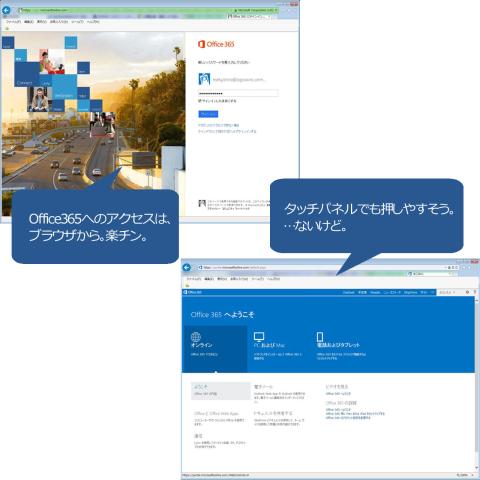



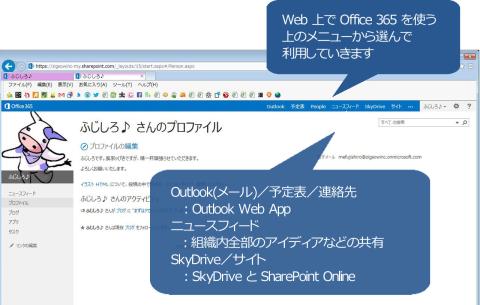








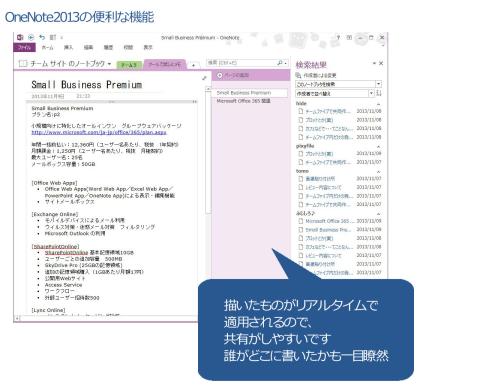
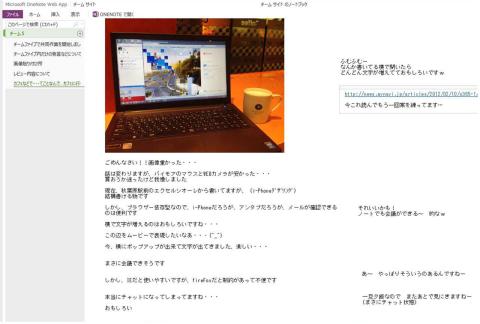
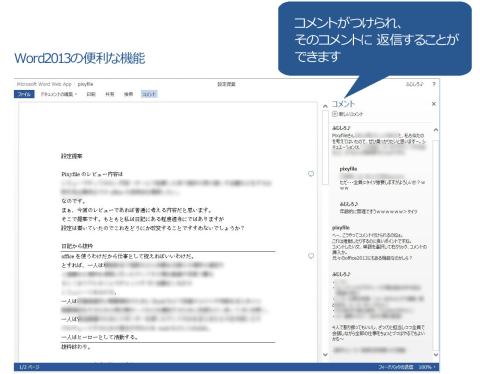


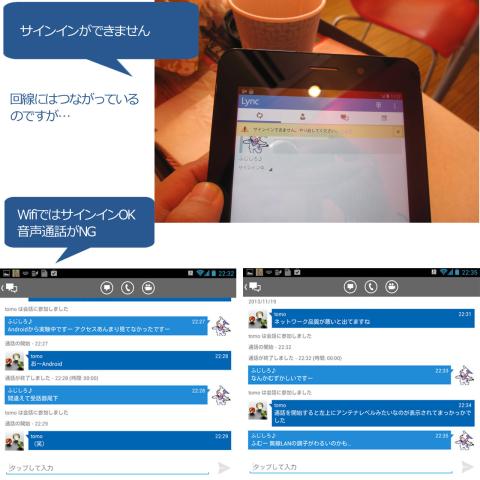





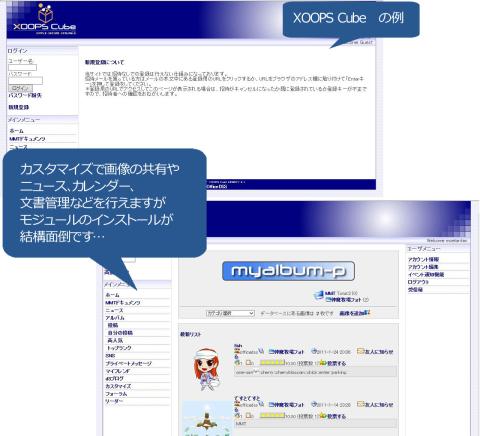



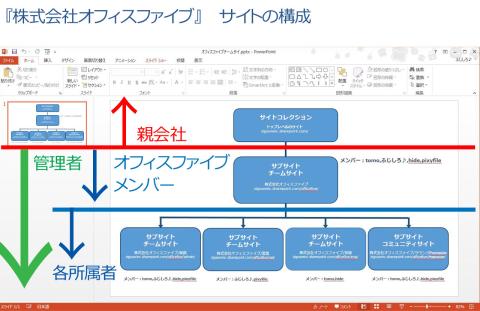

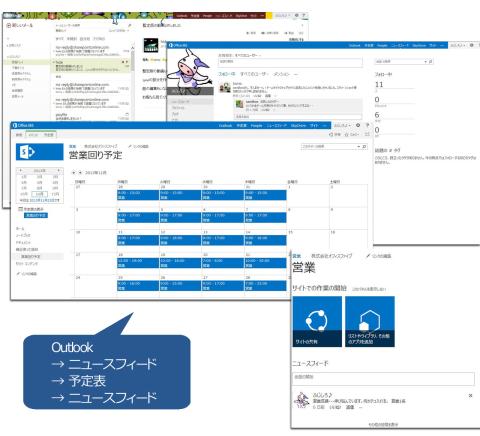




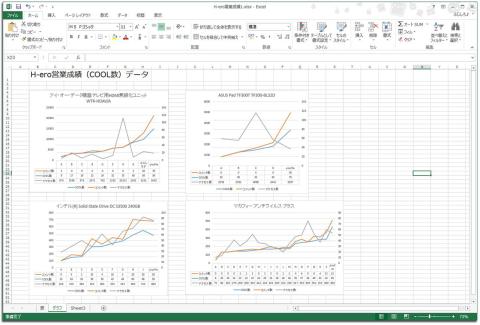
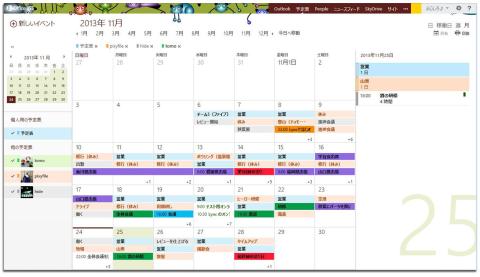


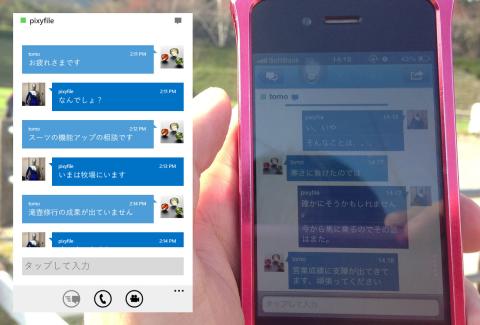



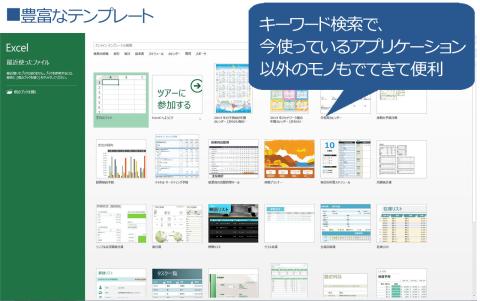

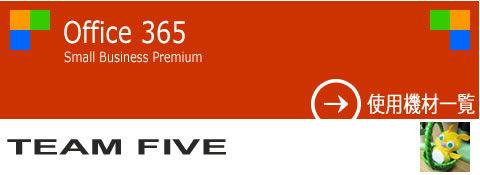
hideさん
2013/11/14
いやー流石画面構成が綺麗ですね・・・見習わんと・・・
私ももうすぐUPします<(_ _)>
退会したユーザーさん
2013/11/14
なるほどねぃ(・・
いろんな使い方できるのでつねぃ(・・
しかし・・でめりっともあるのでせうねぃ(・・
ふじしろ♪さん
2013/11/14
ありがとうございます~
いろいろ、動画やらSSやらありがとうございました!
hideさんもおつかれさまでした~
ってまだ後半ががが
なつめぐさん>
ワクワクするツールでした~
チーム単位で使うと楽しいですよー
デメリットは… 慣れるまでが難しいことでしょうか…
ちばとどさん
2013/11/28
ふじしろ♪さんの文章がわかりやすくて、
「いつでも、どこでも」の動画がまたすてきです。
ふじしろ♪さん
2013/11/28
ありがとうございますー!
動画は、怒られないかとちょっと不安です…
大丈夫かな…
雰囲気が、うまく伝わればうれしいのですが。